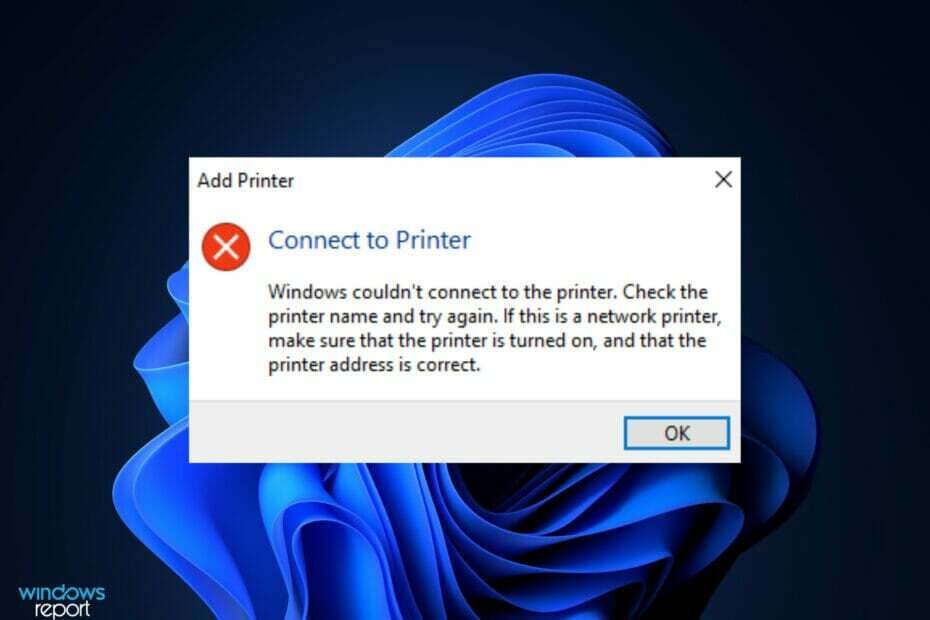- ზოგი მომხმარებელი ჩიოდა, რომ მათმა პრინტერებმა ვერ შეძლეს მთლიანი გვერდის დაბეჭდვა.
- ამ პრობლემის ძირითადი მიზეზები მოიცავს მძღოლის პრობლემებს, პრინტერის საკუთრებას და ა.შ.
- ეწვიეთ ჩვენს პრინტერის გვერდი მასთან სხვა პრობლემების გამოსასწორებლად ან თუ ეძებთ ახალს.
- სცადეთ მოაგვაროთ თქვენი კომპიუტერის პრობლემები ჩვენი ექსპერტი სახელმძღვანელოების გამოყენებით ტექნიკური პრობლემების მოგვარების ცენტრი.
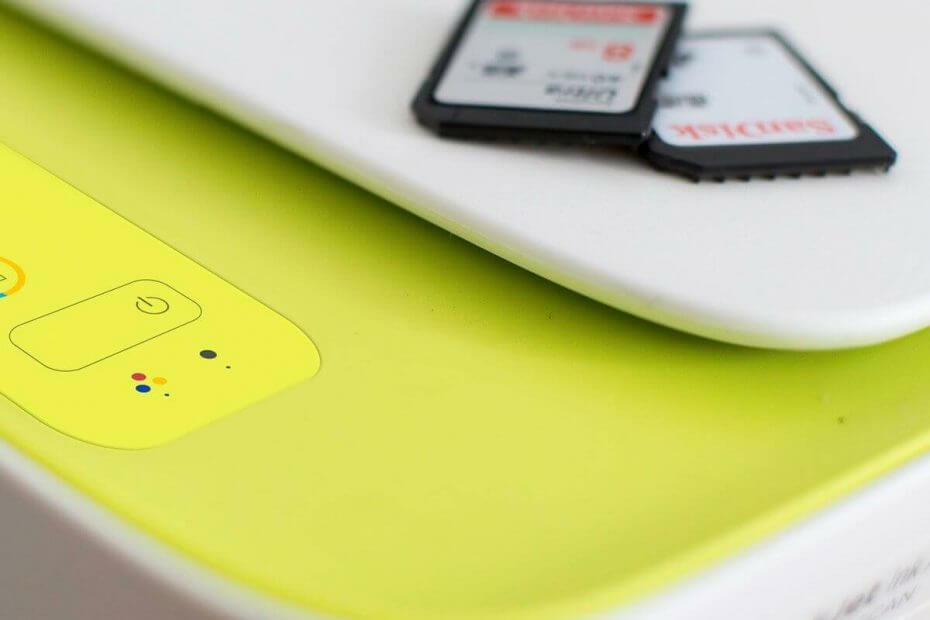
ეს პროგრამა გამოასწორებს კომპიუტერის ჩვეულებრივ შეცდომებს, დაგიცავთ ფაილის დაკარგვისგან, მავნე პროგრამისგან, აპარატურის უკმარისობისგან და თქვენი კომპიუტერის ოპტიმიზაციას მაქსიმალური მუშაობით შეასწორეთ კომპიუტერის პრობლემები და ამოიღეთ ვირუსები ახლა 3 მარტივ ეტაპზე:
- ჩამოტვირთეთ Restoro PC Repair Tool რომელსაც გააჩნია დაპატენტებული ტექნოლოგიები (პატენტი ხელმისაწვდომია) აქ).
- დააჭირეთ დაიწყეთ სკანირება Windows– ის პრობლემების მოსაძებნად, რომლებიც შეიძლება კომპიუტერის პრობლემებს იწვევს.
- დააჭირეთ შეკეთება ყველა თქვენი კომპიუტერის უსაფრთხოებასა და მუშაობაზე გავლენის მოსაგვარებლად
- Restoro გადმოწერილია 0 მკითხველი ამ თვეში.
შენი პრინტერი შეუძლია დაბეჭდოს ერთგვერდიანი ან მრავალგვერდიანი დოკუმენტები, მაგრამ ბევრმა მომხმარებელმა აღნიშნა, რომ პრინტერი არ ბეჭდავს მთელ გვერდს.
ამ პრობლემის მიზეზი შეიძლება იყოს მრავალი, მათ შორის არასწორად კონფიგურირებული პრინტერის თვისებები, დრაივერის შეცდომები, აპარატურის პრობლემები ან სხვა საერთო პრობლემები.
თუ თქვენს პრინტერს ასევე აქვს ეს პრობლემები, აქ მოცემულია რამოდენიმე რჩევა პრობლემის მოსაგვარებლად.
აი, როგორ აღწერს საკითხს ერთი მომხმარებელი Microsoft- ის პასუხები:
MS Edge- ის გამოყენებით, როდესაც ვებგვერდი (მაგალითად, Home Depot) აჩვენებს ჩემს შეკვეთას და აქვს ბეჭდვის ღილაკი. ის მხოლოდ იმას დაბეჭდავს, რაც ერთ გვერდზე ჯდება და მთელ დოკუმენტს არ დაბეჭდავს. თუმცა, თუ ქრომს გამოვიყენებ, კარგად მუშაობს. ვფიქრობ, ეს უნდა იყოს რაღაც გარემოში სადმე? დახმარება?
რა შემიძლია გავაკეთო, თუ ჩემი პრინტერი არ ამთავრებს გვერდს?
1. გადააყენეთ პრინტერის დრაივერი
- დაჭერა ვინდოუსის გასაღები + R გახსნა გაიქეცი.
- ტიპი კონტროლი და დააჭირეთ კარგი გახსნას Მართვის პანელი.
- Წადი პროგრამები და დააჭირეთ ღილაკს პროგრამები და ფუნქციები.
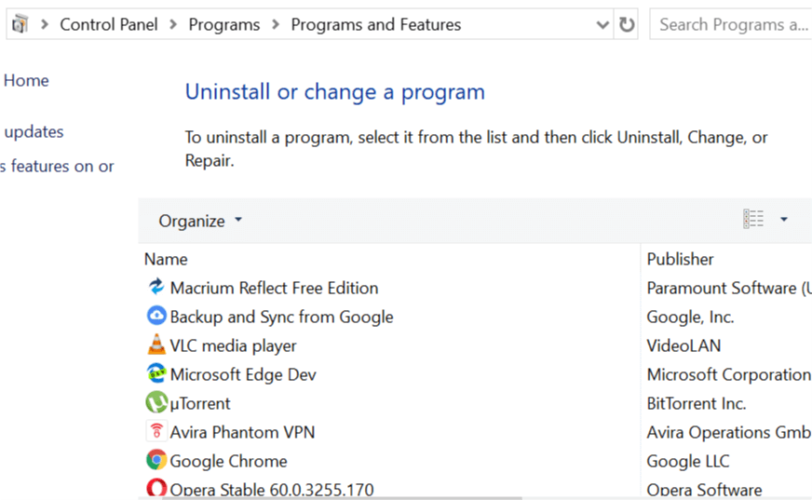
- იპოვნეთ თქვენი პრინტერის პროგრამა და დააჭირეთ ღილაკს წაშალეთ
- გადატვირთეთ სისტემა.
- გადადით პრინტერის მწარმოებლის ვებსაიტზე და ჩამოტვირთეთ უახლესი მძღოლები თქვენი მოდელისთვის.
- შეამოწმეთ პრობლემა ისევ იქ არის.
 ზემოთ სახელმძღვანელო გადაწყვეტა კარგად არის, მაგრამ ამას დიდი დრო და შრომა სჭირდება. თუ გსურთ თქვენი ყველა მძღოლის სწრაფად განახლება, სცადეთ გამოიყენოთ ისეთი სპეციალური ინსტრუმენტი, როგორიცაა: DriverFix თქვენი ყველა მძღოლის ავტომატურად განახლებისთვის.
ზემოთ სახელმძღვანელო გადაწყვეტა კარგად არის, მაგრამ ამას დიდი დრო და შრომა სჭირდება. თუ გსურთ თქვენი ყველა მძღოლის სწრაფად განახლება, სცადეთ გამოიყენოთ ისეთი სპეციალური ინსტრუმენტი, როგორიცაა: DriverFix თქვენი ყველა მძღოლის ავტომატურად განახლებისთვის.
ეს შესანიშნავი აპლიკაციაა, რადგან ფინიშთან მისასვლელად მხოლოდ ორიოდე დაწკაპუნება გჭირდებათ. და ეს ყოველგვარი რისკის გარეშე შეცდომაში შეჰყავს არასწორი მძღოლი და კიდევ უფრო უჭირს პრობლემები.
დაიწყე DriverFix– ის ჩამოტვირთვა და ინსტალაცია. ამას მხოლოდ რამდენიმე წამი დასჭირდება და არც გჭირდებათ პროგრამისთვის ხატის მოძებნა, რადგან ის ავტომატურად დაიწყება.
ეს დაიწყებს თქვენი კომპიუტერის სკანირებას მძღოლებთან დაკავშირებული პრობლემების ან უკვე დაინსტალირებული ახალი ვერსიების გამო.

თქვენ მიიღებთ სრულ მოხსენებას მითითებული დრაივერების სიით.
ახლა თქვენ უნდა გადაწყვიტოთ, დააჭირეთ თუ არა ღილაკს განახლების ღილაკს, ან დააინსტალირეთ მხოლოდ თქვენთვის სასურველი შესაბამისი ველების მონიშვნა და დააჭირეთ ღილაკს ინსტალაცია.

DriverFix
DriverFix დაგეხმარებათ დამონტაჟოთ პრინტერის დრაივერი ავტომატურად რამდენიმე წამში და განაგრძოთ ბეჭდვა.
ეწვიეთ ვებგვერდს
2. გადატვირთეთ პრინტერი

- გამორთეთ პრინტერი.
- გათიშეთ კვების კაბელი პრინტერთან.
- გამორთეთ კვების ბლოკი კვების წყაროდან.
- დაელოდეთ 60 წამს.
- მიუთითეთ კვების ბლოკი კედლის გასასვლელში და შემდეგ ხელახლა დააკავშირეთ კვების ბლოკი თქვენს პრინტერთან.
- ჩართეთ პრინტერი და დაველოდოთ პრინტერის კვლავ უმოქმედობას.
- შეეცადეთ ამობეჭდოთ დოკუმენტი და შეამოწმოთ, იბეჭდება თუ არა სრული დოკუმენტი.
3. შეამოწმეთ პრინტერის პარამეტრები
- ტიპი პრინტერი Windows– ის საძიებო ზოლში და დააჭირეთ ღილაკს პრინტერები და სკანერები.
- დააჭირეთ თქვენს პრინტერს და შემდეგ დააჭირეთ Მართვა.
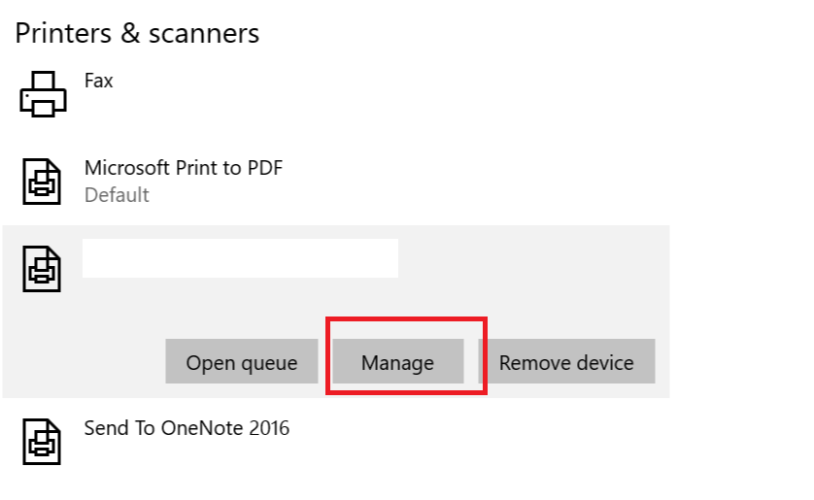
- ქვეშ თქვენი მოწყობილობის მართვა, დააკლიკეთ ბეჭდვის პარამეტრები.
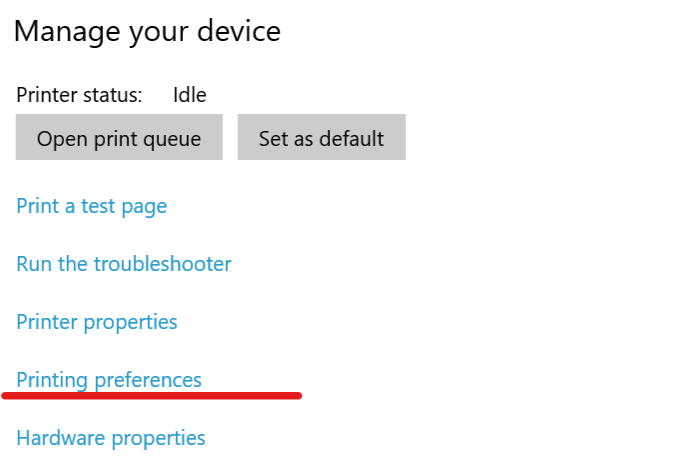
- დააჭირეთ ღილაკს ქაღალდი ან ქაღალდი / ხარისხი ჩანართი
- იმ ტიპი ან ქაღალდის ტიპი სფეროში, დარწმუნდით, რომ Ჩვეულებრივი ქაღალდი შერჩეულია.
- დააჭირეთ ღილაკს ბეჭდვის ხარისხი შეიტანა და დაადგინა პროექტი ან ნორმალურია, ოდააჭირეთ ღილაკს გრაფიკა ჩანართი და აირჩიეთ სტანდარტული ამისთვის ხარისხი.
- დააჭირეთ კარგი ცვლილებების შენახვა.
- შეეცადეთ კვლავ დაბეჭდოთ გვერდი და შეამოწმოთ, შეგიძლიათ თუ არა მთლიანი გვერდის დაბეჭდვა.
4. განაახლეთ პრინტერის firmware
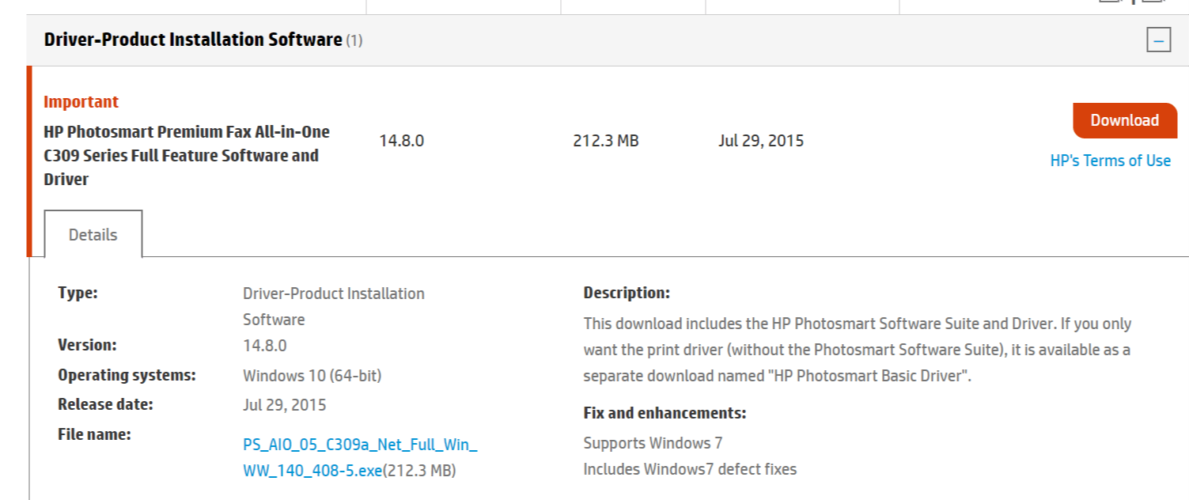
- ღიაHP მომხმარებელთა მომსახურება - პროგრამული უზრუნველყოფა და დრაივერების ჩამოტვირთვა გვერდი
- აირჩიეთ თქვენი პრინტერი პრინტერების სიიდან და შეამოწმეთ, არის თუ არა განახლებული თქვენი პრინტერი.
- ჩამოტვირთეთ და დააინსტალირეთ firmware განახლებები.
ვიმედოვნებთ, რომ თქვენ მოაგვარეთ თქვენი პრობლემა ჩვენი ერთ – ერთი გადაწყვეტილების გამოყენებით. თუ თქვენ გაქვთ რაიმე კომენტარი ან გამოსავალი, დაგვიტოვეთ ქვემოთ მოცემული კომენტარის განყოფილება.
 კიდევ გაქვთ პრობლემები?შეასწორეთ ისინი ამ ინსტრუმენტის საშუალებით:
კიდევ გაქვთ პრობლემები?შეასწორეთ ისინი ამ ინსტრუმენტის საშუალებით:
- ჩამოტვირთეთ ეს PC სარემონტო ინსტრუმენტი TrustPilot.com– ზე შესანიშნავია (ჩამოტვირთვა იწყება ამ გვერდზე).
- დააჭირეთ დაიწყეთ სკანირება Windows– ის პრობლემების მოსაძებნად, რომლებიც შეიძლება კომპიუტერის პრობლემებს იწვევს.
- დააჭირეთ შეკეთება ყველა დაპატენტებულ ტექნოლოგიებთან დაკავშირებული პრობლემების მოგვარება (ექსკლუზიური ფასდაკლება ჩვენი მკითხველისთვის).
Restoro გადმოწერილია 0 მკითხველი ამ თვეში.